
Wenn Sie ein Dokument in WPS Text bearbeiten, müssen Sie möglicherweise die Farbe eines bestimmten Texts ersetzen. Wie kann ich das schnell und einfach erledigen? Der PHP-Editor Xinyi bietet Ihnen eine einfache Methode, um die Farbe eines bestimmten Texts genau zu ersetzen. Lesen Sie unten die detaillierten Schritte weiter, um zu erfahren, wie Sie Ihr Problem mit der Funktion „Suchen und Ersetzen“ lösen können.
Zuerst klicken wir in der oberen Menüleiste auf [Start]--->[Suchen und Ersetzen]--->[Ersetzen].
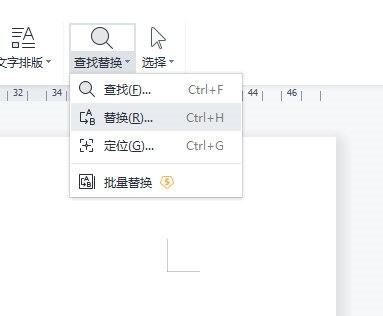
Geben Sie [WPS] in das Suchfeld ein, geben Sie [WPS] in Ersetzen ein und klicken Sie auf [Format]--->[Schriftart]--->[Schriftfarbe]--->[Rot 】.
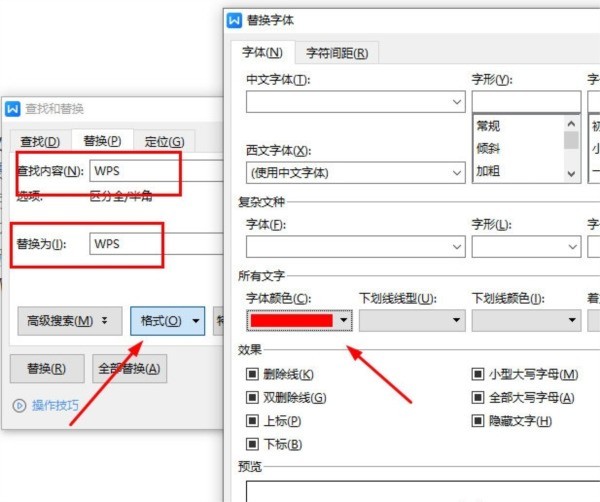
Klicken Sie dann auf „Alle ersetzen“, damit die WPS-Zeichen im Dokument durch Rot ersetzt werden. Das ist ganz einfach.
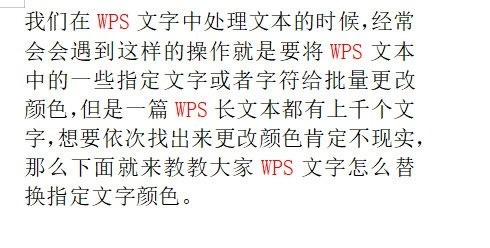
Das obige ist der detaillierte Inhalt vonSo ersetzen Sie die angegebene Textfarbe in WPS text_Suchen und ersetzen. Für weitere Informationen folgen Sie bitte anderen verwandten Artikeln auf der PHP chinesischen Website!
 Wie man mit langsamer Computerverzögerung und langsamer Reaktion umgeht
Wie man mit langsamer Computerverzögerung und langsamer Reaktion umgeht
 midownload
midownload
 HTML-Code-Sammlung
HTML-Code-Sammlung
 Was sind die kostenlosen virtuellen PHP-Hosts im Ausland?
Was sind die kostenlosen virtuellen PHP-Hosts im Ausland?
 So stellen Sie vollständig gelöschte Dateien auf dem Computer wieder her
So stellen Sie vollständig gelöschte Dateien auf dem Computer wieder her
 Wörter verschwinden nach dem Tippen
Wörter verschwinden nach dem Tippen
 Welche Anwendungen bietet das Internet der Dinge?
Welche Anwendungen bietet das Internet der Dinge?
 So lösen Sie ein Tastendruckereignis aus
So lösen Sie ein Tastendruckereignis aus




